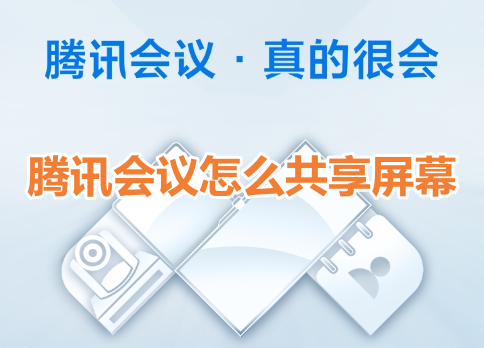
php小编子墨为您详细介绍腾讯会议如何共享屏幕。在使用腾讯会议时,共享屏幕是一项常用的功能,可以让参会人员实时查看您的屏幕内容。共享屏幕操作步骤简单,只需点击会议界面下方的“分享屏幕”按钮,然后选择要共享的屏幕或窗口,即可开始共享。通过这种方式,您可以方便地展示PPT、演示文稿等内容,提升会议效率。
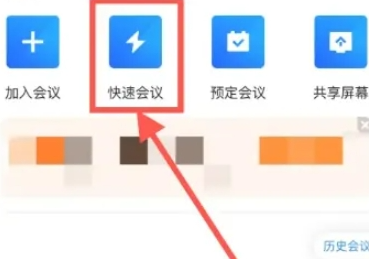
2.跳转到快速会议的页面,选择最下方进入会议按钮。
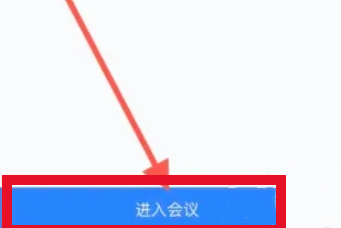
3.然后在最新的会议界面,点击下方的共享屏幕图标。
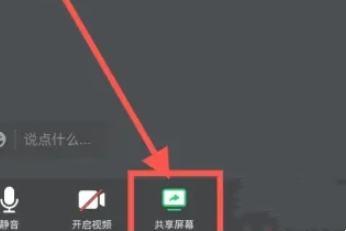
4.系统会弹出一个选择栏,选择共享屏幕选项。
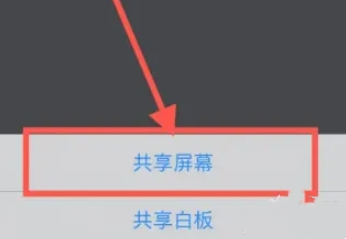
5.最后在弹出的小窗口,点击开始直播即可完成共享屏幕了。
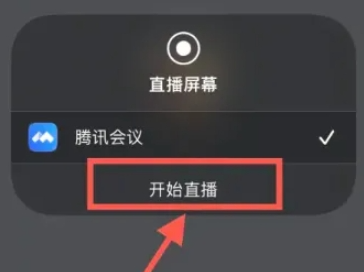
以上是腾讯会议怎么共享屏幕呢?腾讯会议共享屏幕操作步骤!的详细内容。更多信息请关注PHP中文网其他相关文章!




